Статьи о AVI
- 1. Конвертировать другие форматы в AVI+
- 2. Конвертировать AVI в другие форматы+
- 3. Воспроизвести AVI+
Все Темы
- Пользователи Камеры
- Любители Путешествий
- Инструменты ИИ
-
- Любители фильмов
- Праздники
- Пользователи DVD
- Пользователи социальных Сетей
- Фотография
- Креативный Дизайн
- Учащимся и преподавателям
- Больше Решений
Топ-6 Лучших бесплатных конвертеров AVI в MPEG
Автор: Юлия Юрьевна • 2025-10-23 21:14:33 • Проверенные решения
Возможно, вы хотите конвертировать AVI в MPEG, но не уверены, какой конвертер AVI в MPEG использовать. Более десяти лет пользователи используют процесс конвертации медиафайлов из одного формата в другой, за это время появилось множество инструментов, которые позволяют выполненять подобной задачи. Конвертация файлов, например конвертация AVI в MPEG, в основном вызвана проблемами совместимости медиаплееров и других мультимедийных устройств. В других ситуациях пользователи конвертируют AVI в MPEG , поскольку им нравится использовать файлы в современном формате. Тем не менее, успешный перевод AVI в MPEG требует использование мощных и надежных инструментов конвертации AVI в MPEG . Предлагается ознакомиться с конвертером, на который вы можете с уверенностью положиться, в этой статье.
- Часть 1. 5 лучших способов легко и бесплатно конвертировать AVI в MPEG
- Часть 2. Лучший конвертер AVI в MPEG – Wondershare Uniconverter
Часть 1. 5 лучших способов легко и бесплатно конвертировать AVI в MPEG
В данной части обсуждаются лучшие бесплатные конвертеры AVI в MPEG, которые помогут вам конвертировать файлы в наиболее подходящие форматы.
1. Wondershare Бесплатный конвертер AVI в MPEG
Wondershare Бесплатный конвертер AVI в MPEG - простой, но мощный инструмент, предназначенный для работы в 30 раз быстрее, по сравнению с другими подобными программами. Осуществляется поддержка более 1000 видео- и аудиоформатов, пакетной конвертации, а время ожидания загрузки сокращается до минимума.
Руководство по конвертации AVI в MPEG.
Шаг 1: Скачайте бесплатный видеоконвертер Wondershare и запустите приложение на своем компьютере.
Шаг 2: Вы можете добавить файлы AVI, нажав кнопку "+Добавить файлы" .
Шаг 3: Выберите формат вывода, щелкнув на значок раскрывающегося списка рядом с "Конвертировать все файлы в" и выберите MPEG.
Шаг 4: Нажмите на кнопку "Конвертировать все", чтобы начать конвертацию файлов AVI в MPEG, и вы можете получить готовые файлы, нажав на значок "Вывод" .
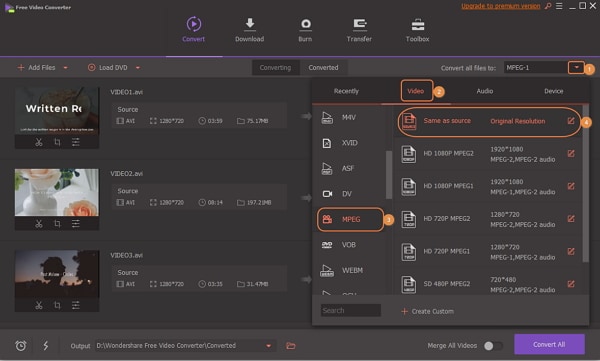
2. Squared 5
Следующий мощный набор инструментов для конвертации AVI в MPEG также рассматривается, как инструмент для трансляции MPEG-видео. Приложение позволяет открывать и воспроизведить огромное количество видеоформатов, предоставляет доступ к редактированию и экспорта роликов в QuickTime, AVI, DV и т.д.
Для конвертации AVI в MPEG, просто выполните следующие простые действия.
Шаг 1: Запустите программу на своем компьютере, а затем нажмите на меню "Файл", чтобы открыть файлы. Выберите файлы AVI, которые вы собираетесь конвертировать, нажмите "Открыть" для импорта.
Шаг 2: Теперь нажмите "Экспорт в другие форматы", а в окне предварительного просмотра выберите "Экспорт в MPEG".
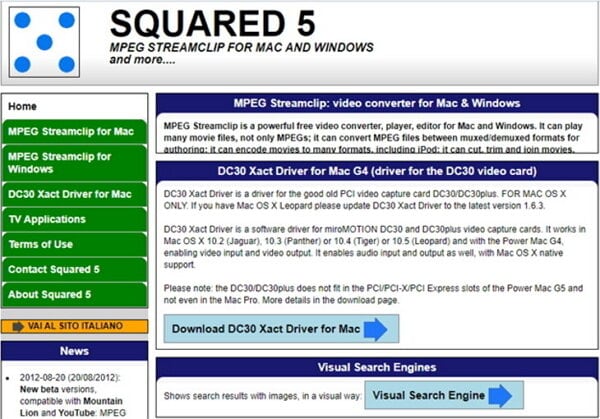
3. iSquint
Программа популярна среди пользователей Mac и Windows, поскольку инструмент осуществляет быструю и корректную конвертацию, поддерживает кодировку видео . iSquint предоставляет расширенные настройки для просмотра качественно конвертированных видео.
Руководство по использованию iSquint для конвертации AVI в MPEG.
Шаг 1: В основном окне нажмите на значок "Добавить файлы", затем выберите опцию "Добавить файлы", чтобы загрузить файлы AVI в программу.
Шаг 2: Нажмите на раскрывающееся меню "Профиль" и выберите формат видео MPEG на вкладке "Общее видео" .
Шаг 3: Нажмите кнопку "Конвертировать", чтобы завершить конвертацию AVI в MPEG.
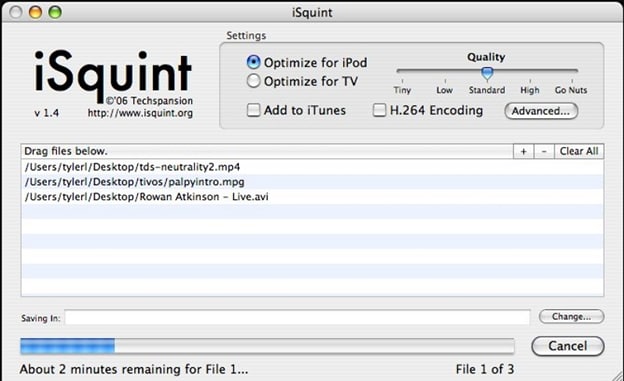
4. FFmpeg
FFMPEG - это полноноценное, межплатформенное и бесплатное приложение для конвертации фалов, таких как AVI в MPEG, записи и потоковой передачи аудио и видео. Инструмент основан на использовании командные строки для конвертации файлов.
Шаг 1: Загрузите файлы AVI, щелкнув "Добавить файлы" , следуйте инструкциям на экране.
Шаг 2: В диалоговом окне "Параметры" введите следующую команду (edit .flv to .avi).

Шаг 3: Нажмите на кнопку "Начать", чтобы запустить процесс конвертации.
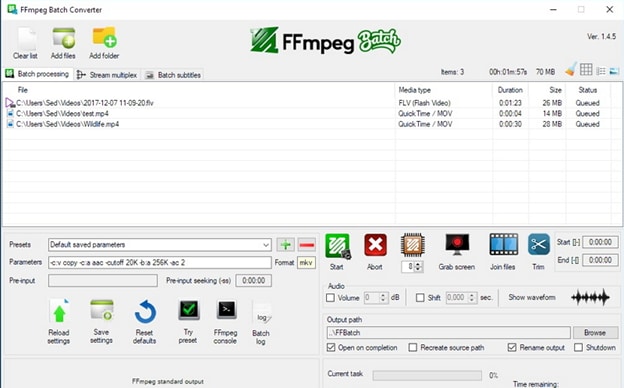
5. ClipConverter.cc
Мощный онлайн-конвертер видео AVI в MPEG позволяет записывать, конвертировать и загружать ваши видео и аудио практически из всех форматов.
Руководство по конвертации AVI в MPEG с помощью ClipConvert.cc .
Шаг 1: Перейдите к ClipConverter.cc веб-странице и нажмите на соответствующую кнопку, чтобы загрузить файлы AVI.
Шаг 2: Выберите MPEG в качестве выходного формата и качества файла.
Шаг 3: Наконец, нажмите кнопку "Начать", чтобы запустить процесс конвертации.
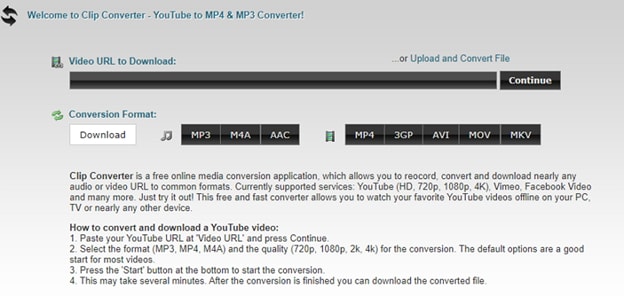
Часть 2. Лучший конвертер AVI в MPEG – Wondershare Uniconverter
Wondershare UniConverter (первоначально Wondershare Video Converter Ultimate) - профессиональный набор инструментов для конвертации AVI в MPEG, который позволяет конвертировать файл в 30 раз быстрее, по сравнению с аналогами. Осуществляется поддержка почти всех видео- и аудиоформатов при импорте и экспорте.
Wondershare UniConverter - Лучший видеоконвертер для Mac/Windows
-
Конвертация AVI в MPEG, MOV и 1000 форматов без потери качества.
-
Запись файлов AVI и MPEG на DVD с помощью бесплатных шаблонов меню.
-
Встроенный редактор с предварительным просмотром в реальном времени с функциями Обрезки, Кадрирования, Добавление субтитров, Применение эффектов и т.д.
-
Сверхбыстрая скорость конвертации для пакетной работы с файлами бези потери качества.
-
Загружайте видео с YouTube и 10 000 онлайн-сайтов.
-
Конвертируйте AVI в видео для удобного воспроизведения на любых устройствах, включая iPhone, iPad, Android.
-
Поддержка универсального набора инструментов: Добавление метаданных видео, создание GIF-файлов, Передача видео на телевизор, конвертер виртуальной реальности и запись экрана.
-
Поддерживаемые ОС: Windows 10/8/7/XP/Vista, macOS 11 Big Sur, 10.15 (Catalina), 10.14, 10.13, 10.12, 10.11, 10.10, 10.9, 10.8, 10.7
Как конвертировать AVI в MPEG с помощью Wondershare Uniconverter
Шаг 1 Запустите Uniconverter Wondershare и добавьте файлы AVI.
В основном окне нажмите на "+Добавить файлы" , чтобы импортировать AVI.
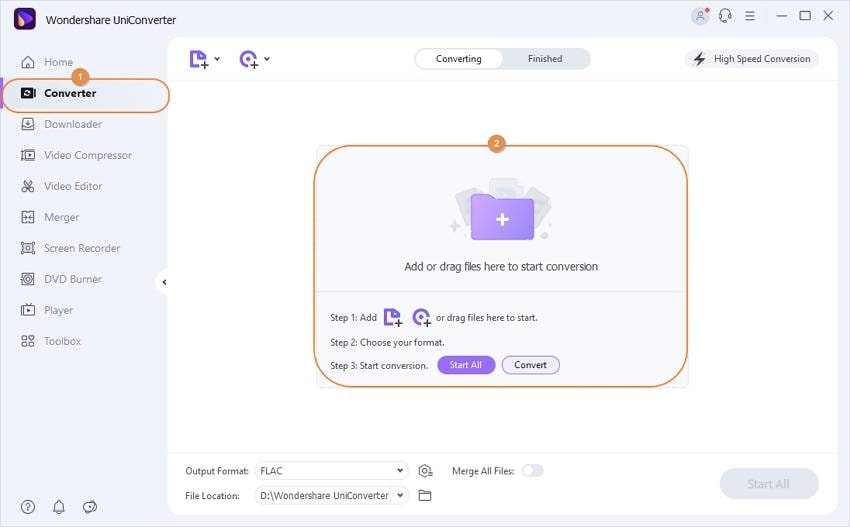
Шаг 2 Выберите целевой формат MPEG.
Нажмите на значок раскрывающегося списка справа в "Формат вывода". Нажмите на категорию видео и выберите "MPEG".
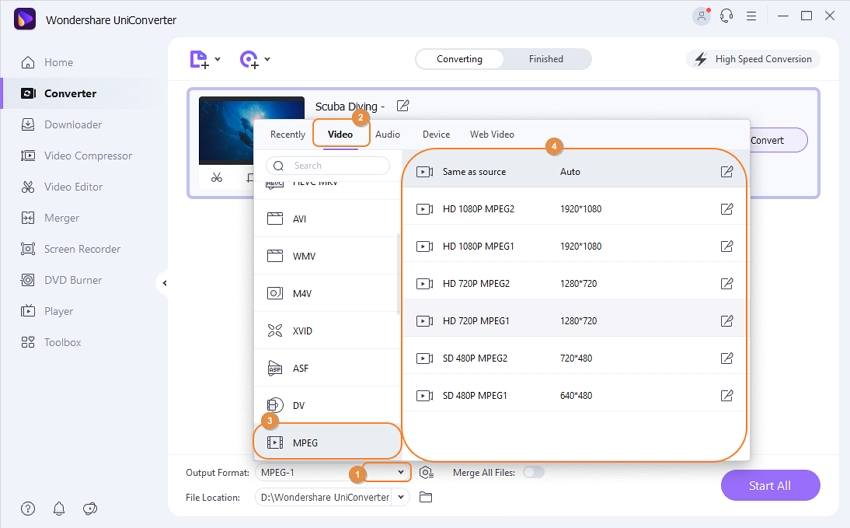
Шаг 3 Конвертация AVI в MPEG.
Нажмите на кнопку "Начать все", чтобы конвертировать AVI в файлы MPEG. Обработанными файлами также можно управлять с вкладки "Завершенные" на вашем компьютере.
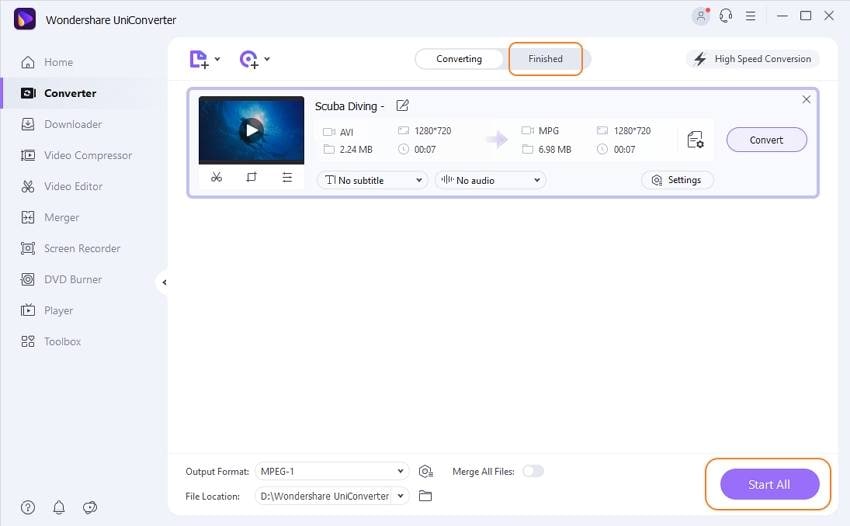
Ваш полный набор видеоинструментов
 Конвертация видео исходного качества с полным ускорением GPU.
Конвертация видео исходного качества с полным ускорением GPU.


Юлия Юрьевна
Главный редактор